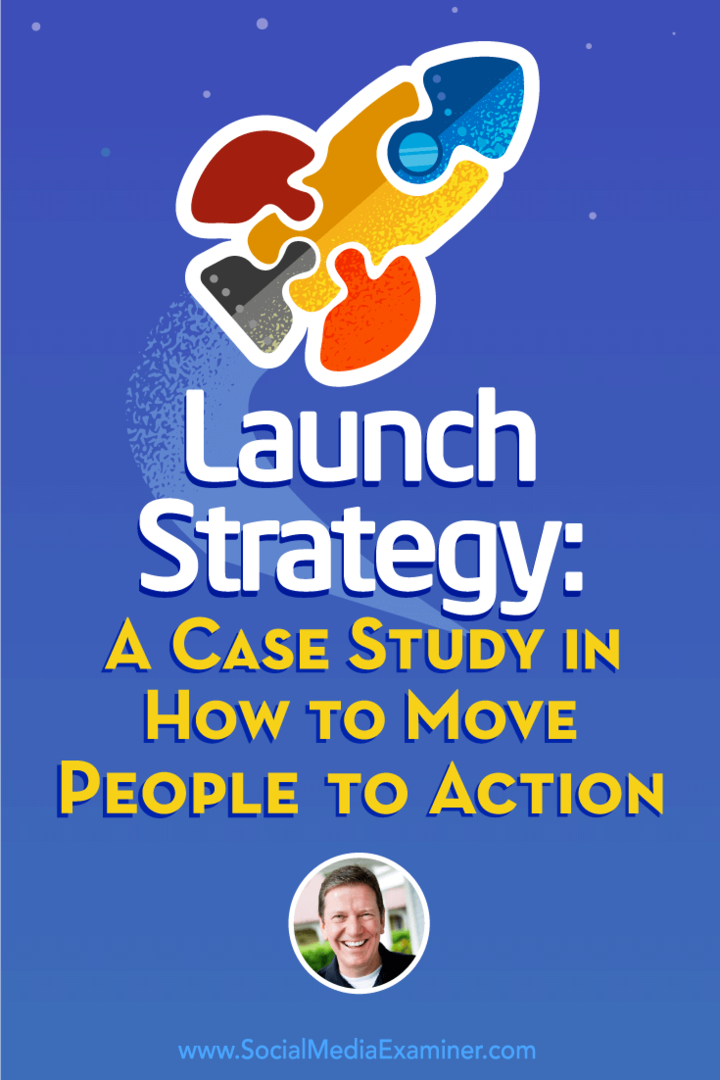Tips om Windows 10: Legg til flere steder i Weather-appen
Microsoft Windows 10 / / March 18, 2020
Windows 10 Weather-appen har kommet langt. Hvis du vil vite værforholdene for andre steder i hele verden, kan du legge dem til slik.
Vær-appen i Windows 10 for PC og mobil er en av de bedre appene for værforhold der ute. Den har også et levende og vakkert grensesnitt. Hvis du reiser mye eller vil vite værforholdene for andre steder i hele verden, kan du legge dem til slik.
Vær-appen i Windows 10 har kommet langt siden den først ble introdusert som en moderne app i Windows 8. Det andre fine med det er at du får forbedringer når den blir oppdatert regelmessig.
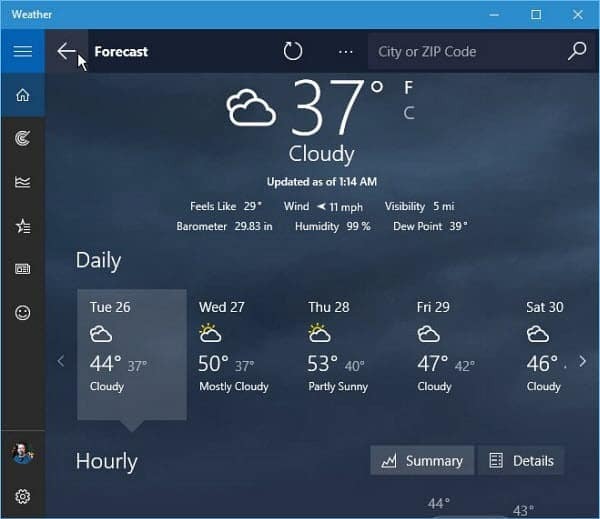
Legg til flere steder i Windows 10 Weather App
Åpne Weather-appen og klikk på hamburgermenyen øverst til venstre på skjermen. Velg deretter Steder.
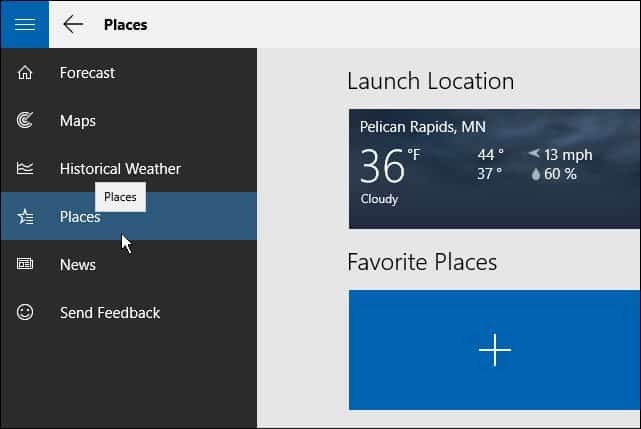
Klikk deretter på under Favorit Places til høyre “+” fliser. Deretter kan du søke etter et postnummer eller byen du vil legge til.
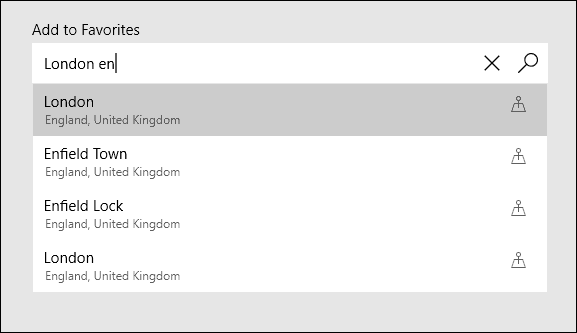
Startstedet ditt vil alltid være det som dukker opp når du først lanserer appen. Deretter, for å se de andre stedene du har lagt til, velger du Steder for å få dem opp, og deretter velger du flisen du trenger.
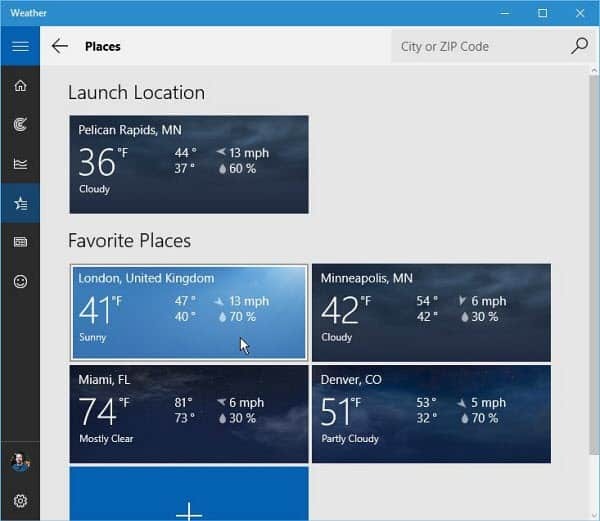
Hvis du går inn på Innstillinger (tannhjulikon i nedre venstre hjørne), velger du enten en standard du angir under Launch Location eller Oppdage alltid plasseringen min - noe som er bra når du er ute og reiser. Selvfølgelig, for at det skal fungere, må du la Windows få tilgang til posisjonen din.
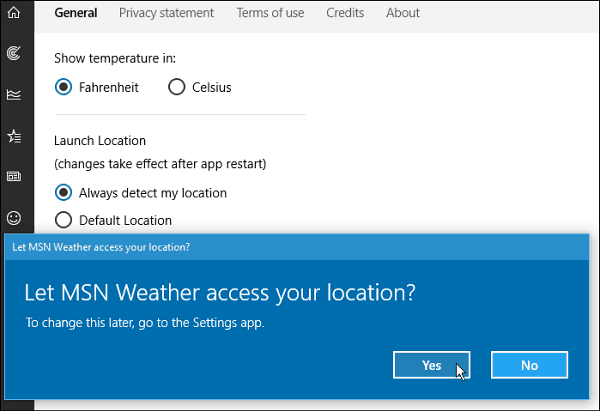
Cross Platform Universal App
Den andre fine tingen er at Weather-appen er en Universal-app. Så, stedene du legger til på Windows 10-PCen, vil synkroniseres til alle enheter MSN Weather-app installert på. Som for tiden inkluderer Android, Kindle Fire, og selvfølgelig Windows Phone 8.1 og Windows 10 Mobile.
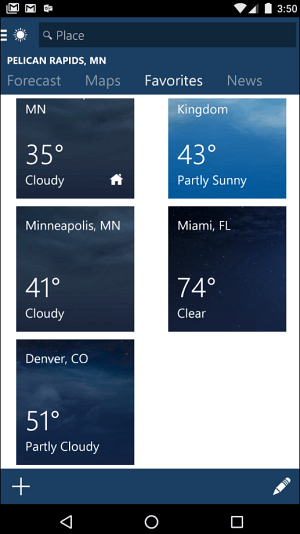
Det er også verdt å merke seg at du alltid kan søke etter et hvilket som helst sted via søkefeltet øverst til høyre i appen.
Hva synes du om den nye Weather-appen i Windows 10 eller på mobilenheten din? Gi oss beskjed i kommentarfeltet nedenfor.
Og for mer dyptgående samtaler om apper, feilsøking og alle ting Windows 10, gå til vår Windows 10-fora. Det er gratis å være med.